Hvordan redigere TikTok-videoer på iPhone, Android, Windows og Mac
I dag er TikTok absolutt et av de mest populære sosiale mediene. Det blir raskt populært, blant annet fordi brukere kan få nesten alt de trenger om kortformat videodeling. Den har en kamerafunksjon som lar brukere ta opp en video for å legge ut. Dessuten kan de innebygde klistremerkene, effektene, bakgrunnsmusikken og flere funksjoner hjelpe deg med å lage engasjerende tiktoks. Denne veiledningen forklarer hvordan rediger videoer på TikTok på iPhones og Android-telefoner.
Del 1: Hvordan redigere en video på TikTok
TikTok tilbyr grunnleggende videoredigeringsverktøy og noen avanserte funksjoner; imidlertid er bruken litt komplisert, spesielt for nybegynnere. Derfor vil denne delen vise deg hver videoredigeringsfunksjon på TikTok.
Trinn 1: Legg til musikk til TikTok-video
Det er to måter å legge til musikk i en video på TikTok:
Hvis du har tenkt å spille inn en ny video, trykker du på + ikonet nederst, og trykk Legg til lyd. Nå kan du velge favorittbakgrunnsmusikken din før du tar opp.
Etter å ha spilt inn eller lagt til en video på TikTok, trykk på hake nederst til høyre, og velg lyder på bunnen. Nå kan du oppdage en sang fra biblioteket eller legge til en sang fra minnet.
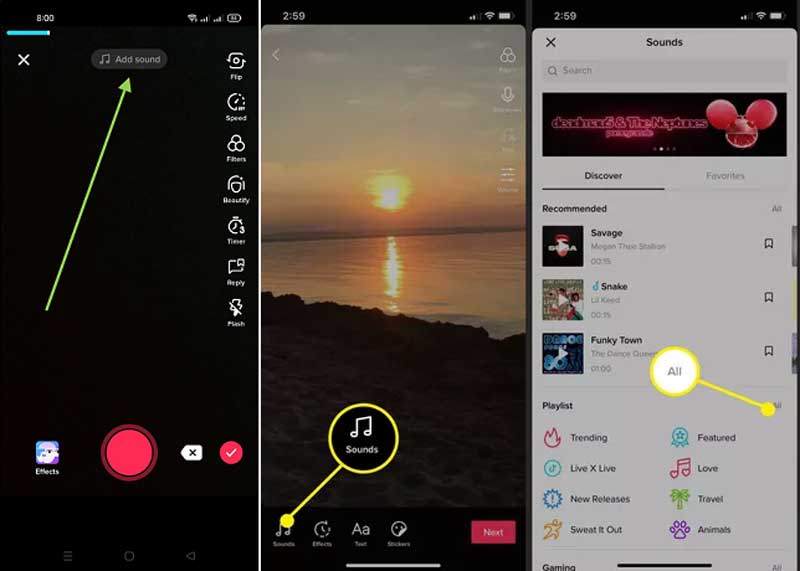
Trinn 2: Trim TikTok-video
Etter videoopptak eller lasting, trykk på rød hake ikon. Trykk deretter Juster klippene øverst til høyre. Da vil tidslinjen vises nederst. Du kan flytte høyre og venstre skyveknapp for å fjerne uønskede rammer.

Trinn 3: Legg til tekst
Trykk på tekst menyen nederst når du kommer til videoredigeringsskjermen på TikTok. Deretter kan du bestemme skrifttype, størrelse og farge. Trykk på riktig sted, og skriv ned ordene. Trykk dypt på teksten for å aktivere popup-menylinjen. Trykk på Angi varighet, og angi hvor lenge teksten skal vises på videoen. Du kan også konvertere teksten til tale med Tekst-til-tale funksjonen.
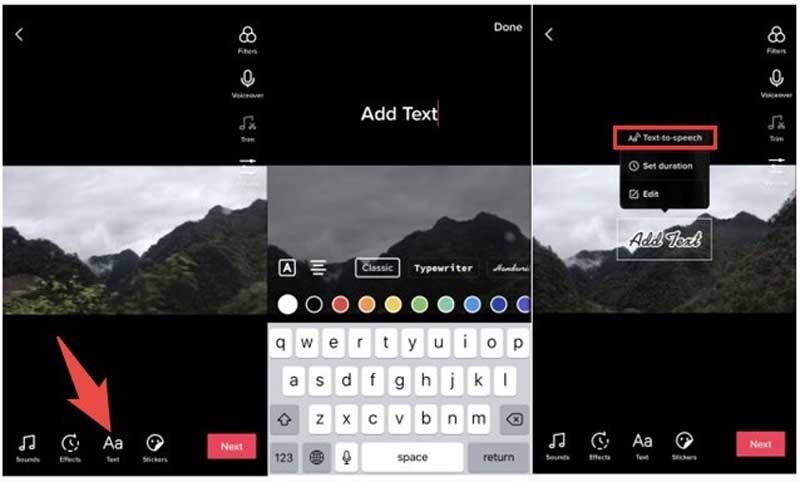
Trinn 4: Legg til effekter
TikTok-appen gir flere effekter:
Sakte film: Velg Effekter menyen nederst på TikTok-redigeringsskjermen, velg Tid og velg Saktefilm. Velg deretter riktig hastighet for videoen din. Hvis du har tenkt å spille inn en sakte film, trykker du på Speed og sett den på opptaksskjermen.
Omvendt video: Berør Effekter, tidog Invertire.
Legg til videofilter: Trykk Effekter, velg Visual, og velg ditt favorittfilter fra bunnen.
Du kan prøve andre alternativer på effektskjermen.
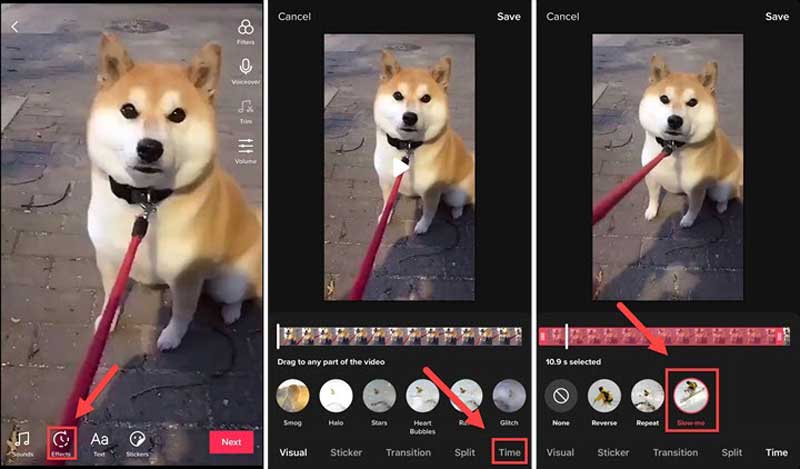
Trinn 5: Legg til klistremerker
Etter å ha lagt til en video, trykk på Klistremerker menyen nederst. Velg favorittklistremerket ditt og plasser det i riktig område.
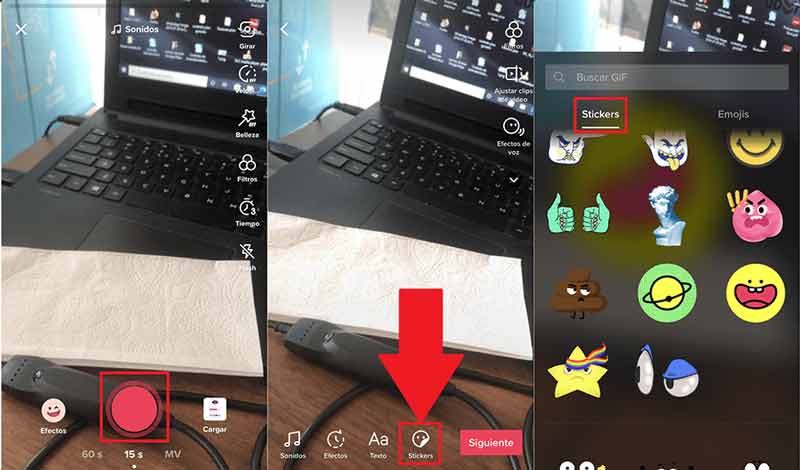
Del 2: Den ultimate måten å redigere video for TikTok
I dag kan du laste opp en video på TikTok fra datamaskinen din i en nettleser, men ingen av redigeringsfunksjonene er tilgjengelige på et skrivebord. Derfor trenger du hjelp av Aiseesoft Video Converter Ultimate.

Nedlastinger
Hvordan redigere en video for TikTok på en PC
Trinn 1: Last inn video
Kjør den beste TikTok-videoredigereren etter installasjon. Klikk på Legg til filer meny, og velg Legg til filer or Legg til mappe for å åpne videoen du har tenkt å legge ut på TikTok.

Trinn 2: Rediger video
Klikk på Kutt under tittelen og trim den hvis videoen er lengre enn 60 sekunder. For å redigere en video for TikTok, klikk på Rediger under tittelen, og du kan beskjære, endre størrelse, rotere og snu videoen, legge til bakgrunnsmusikk, filter, vannmerke eller bildetekst på videoen.

Trinn 3: Konverter video
Gå tilbake til hjemmegrensesnittet, og klikk på Konverter alle til menyen øverst til høyre. Velge MP4 or MOV, og velg en forhåndsinnstilling. Til slutt, angi en bestemt plassering i Lagre til-boksen, og trykk på Konverter alle knapp. Noen sekunder senere kan du laste opp videoen til TikTok.

Del 3: Vanlige spørsmål om redigering av video på TikTok
Kan jeg redigere en TikTok-video etter å ha lagt den ut?
Du kan laste ned videoen til minnet, reposte videoen på TikTok og få alle redigeringsverktøyene når du laster opp.
Er det enkelt å redigere videoer på TikTok?
Selv om redigeringsfunksjonene på TikTok er ganske grunnleggende, trenger de fortsatt noe tekniske ferdigheter. For å få videoene dine til å se profesjonelle ut, kan du gå til en anstendig videoredigering å hjelpe deg.
Hvordan setter du sammen videoer på TikTok?
Trykk på Last opp-knappen på den nye TikTok-skjermen, og velg videoklippene. Trykk på Neste-knappen, og alle vil vises på storyboardet. Eller du kan lag en videokollasje på TikTok bruker Aiseesoft Video Converter Ultimate.
konklusjonen
Nå bør du mestre hvordan du redigerer en video på TikTok, for eksempel å bruke bakgrunnsmusikk, tekst, klistremerke og effekter. Selvfølgelig er alle funksjoner kun tilgjengelig for TikTok-appen. Hvis du foretrekker å laste opp videoer på en datamaskin, lar Aiseesoft Video Converter Ultimate deg redigere TikTok-videoer. Flere spørsmål? Legg igjen en melding under dette innlegget.
Hva synes du om dette innlegget?
Utmerket
Vurdering: 4.9 / 5 (basert på 188 stemmer)Følg oss på
 Legg igjen kommentaren din og bli med i diskusjonen vår
Legg igjen kommentaren din og bli med i diskusjonen vår
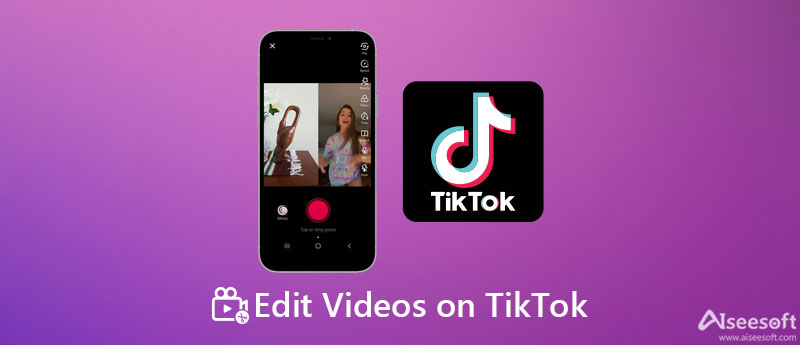
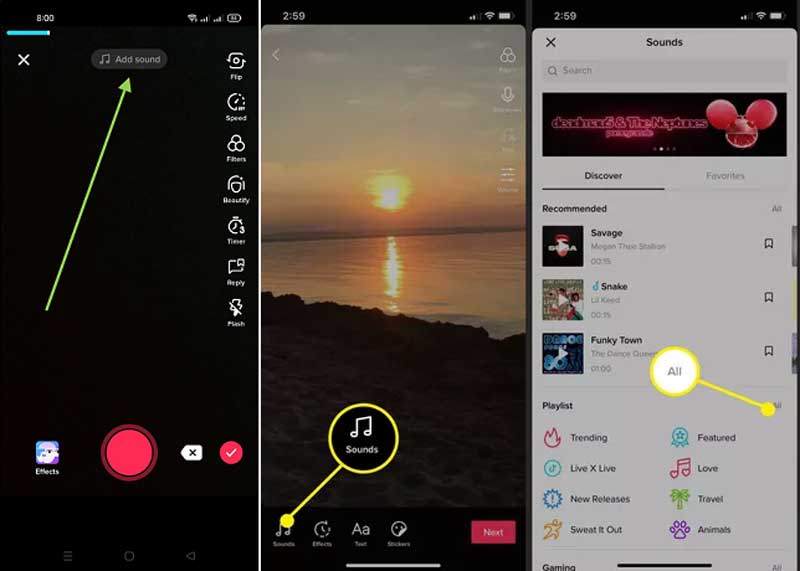

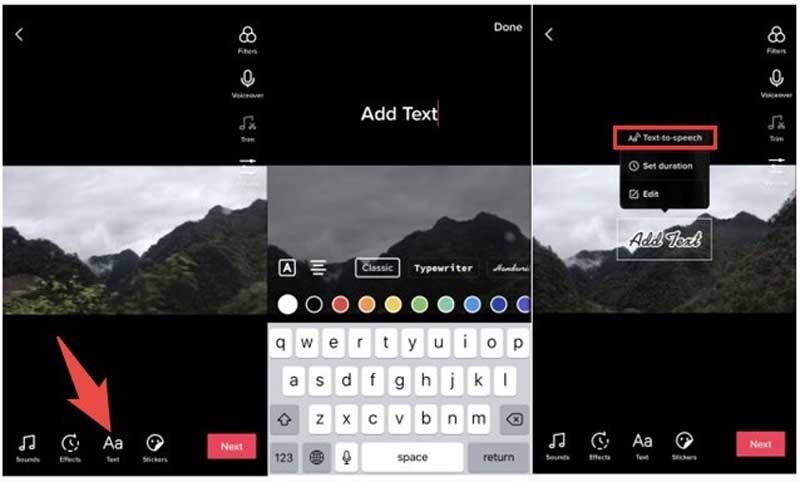
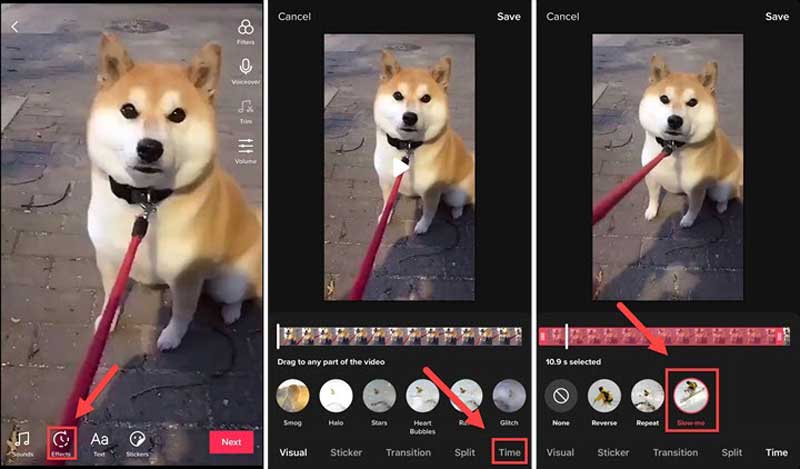
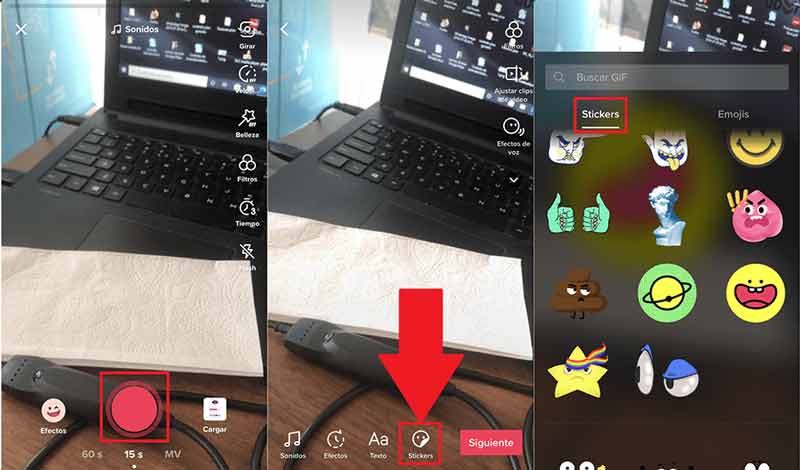

100 % sikker. Ingen annonser.
100 % sikker. Ingen annonser.



100 % sikker. Ingen annonser.
100 % sikker. Ingen annonser.